Как транслировать компьютерные игры на Apple TV с помощью Steam Link
Вы жаждете игрового процесса на большом экране, но без проблем с прокладкой видеокабелей между игровым ПК и удаленным телевизором? Хорошие новости! Приложение Steam Link позволяет вам это сделать.
Хотя Steam Link изначально требовал специального оборудования, Valve с тех пор сделала эту функцию доступной на различных других платформах, включая Apple TV.
Итак, вот как вы можете транслировать компьютерные игры на Apple TV с помощью приложения Steam Link.
Как работает Steam Link?
Вкратце, Steam Link кодирует прямой видеопоток вашей игры на главном ПК и передает его в приложение. Это позволяет вашему игровому компьютеру выполнять тяжелую работу, в то время как телевизор или мобильное устройство, которое вы используете, должны только выводить видео- и аудиопоток.
Самое приятное то, что Steam Link полностью бесплатен, независимо от того, доступны ли игры, в которые вы хотите играть, в Steam или нет.
Чтобы начать потоковую передачу игр на Apple TV, все, что вам нужно сделать, это подключить совместимый компьютер и настроить приложение Steam Link.
Подключение контроллера в tvOS от Apple
В отличие от Android, платформы Apple tvOS и iOS поддерживают только несколько контроллеров . Сюда входят популярные консольные контроллеры, созданные исключительно для геймпадов iOS (MFi), но не такие опции, как контроллер Nintendo Switch Pro.
Тем не менее, пока ваш Apple TV работает под управлением tvOS 13 или выше, вы можете напрямую подключить контроллер DualShock 4 или Xbox One для использования в Steam Link. Для работы контроллеров DualSense и Xbox Series X вам понадобится tvOS 14.5.
Если вы застряли на более старой версии tvOS, ваш выбор несколько ограничен: будут работать только контроллеры Steam Controller и одобренные Apple контроллеры MFi.
Инструкции по подключению выбранного вами метода ввода к Apple TV по беспроводной сети могут различаться в зависимости от рассматриваемого контроллера. Однако все они подключаются через соединение Bluetooth.
- На Apple TV перейдите в « Настройки» , затем « Пульты и устройства» и, наконец, Bluetooth . Затем войдите в режим сопряжения на вашем контроллере.
- DualShock 4: одновременно нажмите логотип PS и кнопку «Поделиться» в течение нескольких секунд, пока световая полоса не замигает.
- Контроллеры Xbox: включите контроллер, коснувшись логотипа Xbox. Затем нажмите и удерживайте кнопку Connect в течение нескольких секунд.
- Контроллер Steam: поскольку контроллеры Steam не поставлялись с включенной функцией Bluetooth на заводе, вам сначала необходимо обновить прошивку контроллера, следуя этой статье поддержки . Хотя это немного затянуто, это всего лишь разовый процесс. После завершения войдите в режим сопряжения, нажав на несколько секунд логотип Steam и кнопку Y.
Для других контроллеров обратитесь к руководству или инструкциям производителя.
Когда ваш контроллер находится в режиме сопряжения, выберите его на Apple TV, чтобы завершить процесс сопряжения. Вот и все! Теперь ваш контроллер должен автоматически подключаться к Apple TV при каждом включении.
Если ваш контроллер не поддерживается и Apple TV находится в той же комнате, что и ваш главный компьютер, потенциальным обходным решением является подключение контроллера напрямую к компьютеру. Преимущество этого подхода заключается в уменьшении задержки, поскольку Apple TV не задает задачу пересылки входных данных контроллера на главный компьютер.
Запуск и запуск Steam Link
Теперь, когда вы успешно подключили свой контроллер, перейдите в магазин приложений Apple TV, чтобы установить приложение Steam Link. Перед открытием приложения убедитесь, что главный компьютер и Apple TV находятся в одной сети.
Приложение может предложить вам подключить контроллер. Поскольку мы уже выполнили этот шаг, вы можете его пропустить.
Затем приложение автоматически попытается найти компьютеры в вашей сети.
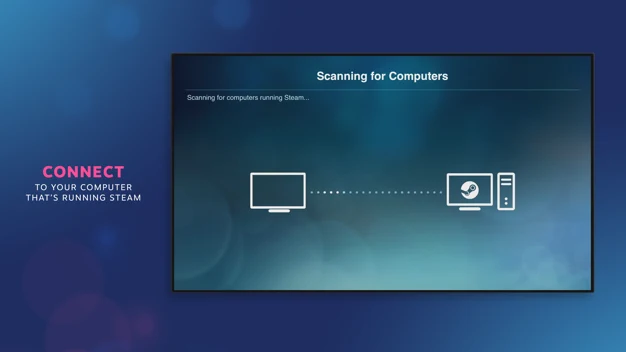
Через несколько секунд ваш компьютер должен появиться. Если нет, убедитесь, что Steam открыт, и нажмите « Повторное сканирование» . Если автоопределение по-прежнему не работает, вы также можете подключиться вручную, щелкнув « Другой компьютер» .

В противном случае выберите свой хост-компьютер из списка, чтобы продолжить. На экране появится четырехзначный PIN-код, который вам нужно будет ввести на вашем компьютере. Это сделано для предотвращения несанкционированного доступа к вашему устройству.
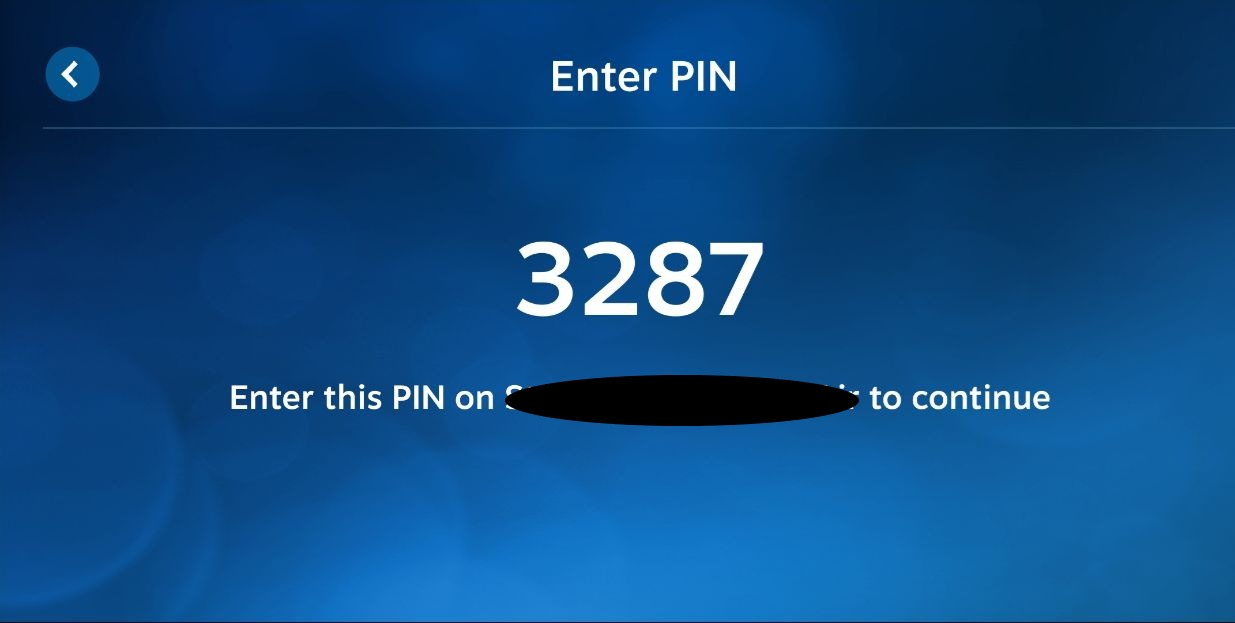
Одновременно на вашем компьютере должно появиться всплывающее окно. Введите PIN-код, чтобы завершить процесс сопряжения.
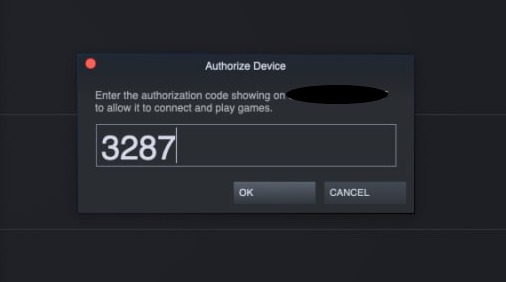
Затем приложение проведет серию тестов, чтобы определить качество и скорость вашей сети. В зависимости от этих двух факторов Steam Link автоматически установит разрешение и частоту кадров для игрового потока. Однако вы можете изменить это вручную позже, в зависимости от ваших предпочтений.
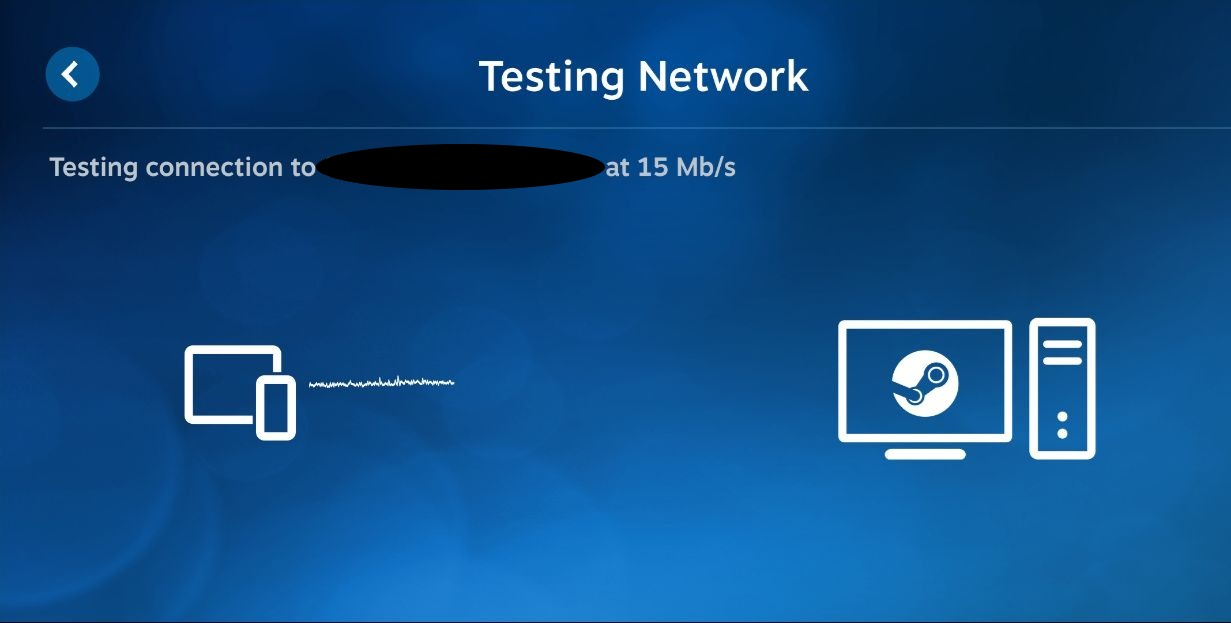
После первоначальной настройки все, что осталось сделать, это поиграть в несколько игр. Нажмите кнопку « Начать воспроизведение» , чтобы начать трансляцию.
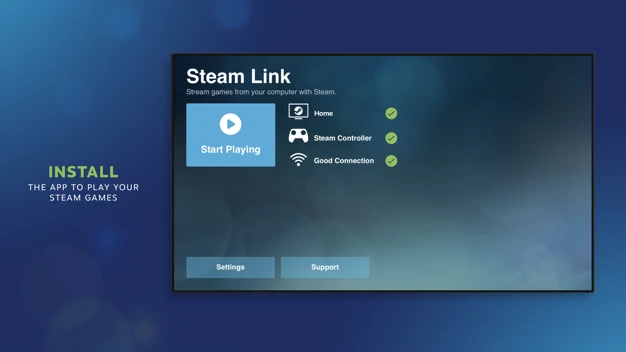
В зависимости от операционной системы, установленной на вашем компьютере, вам может быть предложено установить дополнительный аудиодрайвер, прежде чем вы сможете начать потоковую передачу. Просто следуйте инструкциям на вашем компьютере.
Steam Link по умолчанию открывает режим Big Picture Mode. Хотя вы не можете получить доступ к магазину для покупки игр на платформах Apple, вы можете играть в любую игру из своей библиотеки. Чтобы завершить трансляцию, нажмите кнопку питания, расположенную в правом верхнем углу интерфейса, затем выберите « Остановить трансляцию» .
Если ваш поток прерывистый или выглядит блочным, вернитесь в главное меню приложения и перейдите в меню настроек. На вкладке Streaming вы можете переключаться между различными параметрами качества и частоты кадров. Если вы используете соединение Ethernet , у вас должен быть достаточный запас полосы пропускания, чтобы максимально использовать обе эти настройки.
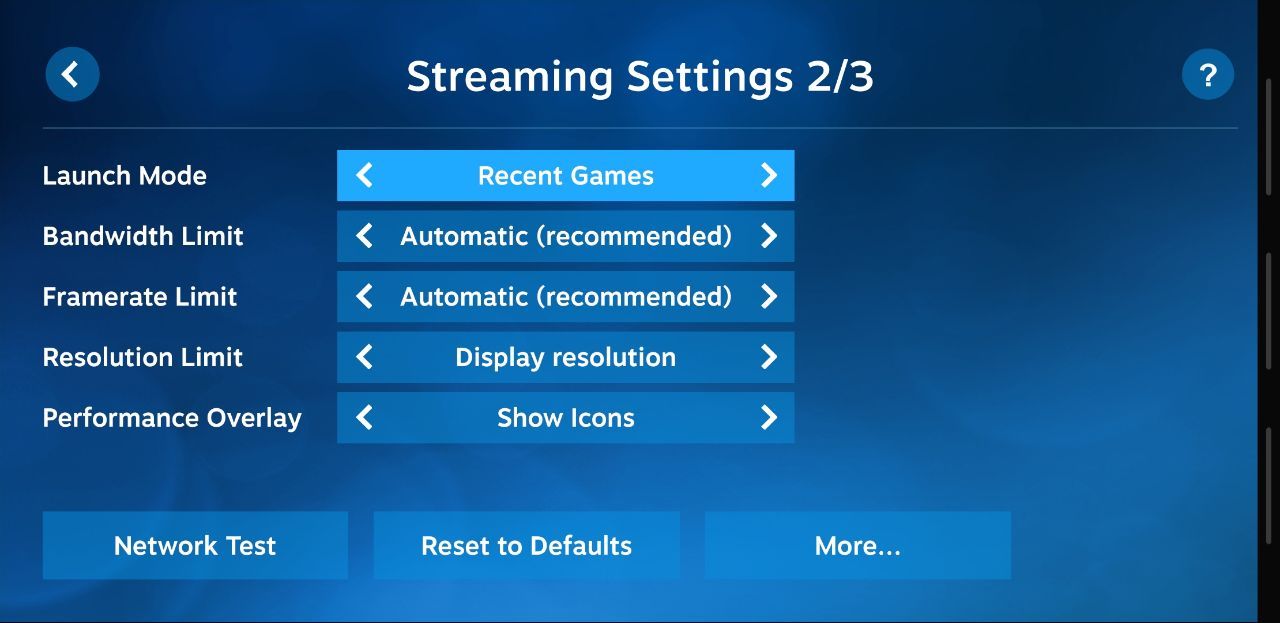
Улучшение вашего опыта с помощью Steam Link
Как и в случае с любым другим сервисом потоковой передачи игр, наиболее заметным узким местом, вероятно, является ваша домашняя сеть. Поскольку приложение Steam Link получает сжатый видеосигнал вашей игры, ему требуется значительная пропускная способность сети.
Чтобы получить максимальную производительность от Steam Link, вы можете подключить свой компьютер и маршрутизатор напрямую через кабель Ethernet. Вы даже можете пойти еще дальше и подключить Apple TV через проводное соединение.
Если ваш маршрутизатор находится далеко от компьютера и Apple TV, вы можете использовать Wi-Fi, если это соединение с частотой 5 ГГц. Большинство современных маршрутизаторов должны поддерживать эту функцию, поэтому обратитесь к веб-сайту производителя.
Другой надежный вариант – использовать адаптер Powerline, который использует домашние линии электропередач для передачи данных. Это решение отлично работает и на больших расстояниях. Это означает, что Powerline может расширить зону покрытия вашей домашней сети до мест без существующего соединения Ethernet или Wi-Fi. Если вы не можете прокладывать сетевые кабели по всему дому или арендуете, этот подход может показаться вам самым чистым.
Если вы хотите глубже изучить фактические показатели производительности вашего потока, включите наложение производительности в разделе « Настройки» > « Потоковая передача» . Это позволит вам проверить наличие аномалий, таких как низкая скорость сети и высокая задержка.
Кредит изображения: Сэм Пак / Unsplash